 XMind思维导图破解版电脑版 V25.04.03523 永久免费版 / XMind25破解版下载
版本
XMind思维导图破解版电脑版 V25.04.03523 永久免费版 / XMind25破解版下载
版本
网友评分:
 0.9分
0.9分
XMind思维导图破解版是一款由深圳市爱思软件技术有限公司开发的专业思维导图软件,以 “可视化梳理思维、高效传递信息” 为核心服务个人与团队用户。作为国内思维导图领域的标杆产品,它支持思维导图、鱼骨图、时间线、矩阵图等8种可视化结构,覆盖头脑风暴、项目规划、读书笔记等多元场景。软件采用 “画布 + 工具栏” 的简洁界面,左侧为结构模板区,右侧为样式调整区,中间为核心编辑画布,兼顾新手快速上手与资深用户个性化设计。

全模板库免费使用:商业计划、学术研究等所有付费模板直接套用,无需单独购买,覆盖90%以上的使用场景。
无限制主题添加:突破正版500个主题的上限,可添加数千个主题及子主题,满足大型项目思维导图制作需求。
多格式高清导出:支持PDF、Word、图片等10余种格式导出,且无水印,导出文件清晰度比正版免费版高30%。
高级样式自定义:可自由设置主题渐变颜色、线条粗细和箭头样式,还能添加背景图片,美化思维导图。
协同编辑功能解锁:支持多人实时在线编辑,可设置编辑权限,适合团队远程协作梳理项目思路。
头脑风暴高级模式:开启后可录音转文字、实时保存灵感,还能自动整理零散想法,形成结构化内容。
甘特图视图转换:将思维导图一键转换为甘特图,自动生成任务时间线和进度条,方便项目管理。
文件加密与备份:可给重要思维导图设置密码,支持自动备份到本地,防止文件丢失或被他人查看。
1、全新UI
这次,我们称全新的界面为 CREAM,像清晨的第一缕阳光,像充满能量的甜食,解放你的疲惫,继续推动你的思维前进。
2、大纲视图
在这里,你可以将内容自由切换成大纲视图或思维导图模式,利用它来管理列表,整理目标和任务,你会成为团队中的佼佼者。
3、风格编辑器
你可以根据自己的喜好调整主题的样式,把字体、线条和颜色设置成自己喜欢的样子,保存好后就可以重复使用了。
4、增强图片导出
我们为导出图片提供了更多的可能性,例如允许同时导出所有画布,选择更大的尺寸以及导出透明背景,让你轻松插入至Keynote或PPT中使用。
5、由内而外一应俱全
导入
你可以导入许多常见的思维导图文件格式,例如来自 MindManager,MindNode 和 Lighten 的文件等。
导出
为了确保你导出的格式能够多种多样,用于各种用途,我们为你提供了PNG,SVG,PDF,文本以及很多实用的格式。
分享
你可以把思维导图分享到社交媒体中,也可以通过链接的形式分享给同事和好友。
6、文件链接
令人惊讶的是,只需要使用一张思维导图,就可以管理你电脑中所有的文件,当你需要搜索某个文件时,单击导图中的主题,你便会被带到文件所在的位置。
7、新SNOWBRUSH 2.0 绘图引擎
我们努力了3年,100% 重写了思维导图的引擎,着眼在未来的黑科技上,提升了思维导图的展示效果,丰富了绘图的元素。
一、新建模板下载安装完成打开文件—一新建
能看到很多的模板样式,选择自己喜欢的风格进行创建。

你也可以选择新建空白页,出来的就是自由主题,每一个模块位置都是可以随意排列的。

二、渐变色效果/阴影效果/动画效果
除了对主题线条进行美化,我们还可以美化主题的整体效果。在程序内,用户可以通过使用阴影效果为主题底部添加一段阴影,使得思维导图更具有立体感;渐变色效果则会为主题提供更丰富的色彩变化;当我们在收缩或者伸展主题时,动画效果能够实现逐渐收缩或者伸展的动画效果,帮助你提高演示效果。
渐变色效果:在软件中,用户可以在“画布格式”中,勾选“高级选项”中的“渐变色效果”来呈现相应的效果。
阴影效果/动画效果:点击“编辑—首选项—高级”,勾选其中的阴影效果、动画效果则会呈现相应的效果。

三、图标/图像
用户能够通过添加图标及图片的形式有效、美观地表达特定部分的优先等级、完成度、特殊标记等。灵活地应用提供的图标及图片不仅能够快速、有效地传递思维导的信息,而且能够使得思维导图更加美观、减少文字描述。可以说这是最基本的美化导图的技巧。
对图片及图表进行了更新及规整。如下图所示,通过点击侧边工具栏中的“图标”、“图片”按钮,用户可快速打开相应视图,以添加图标或图标。
注释:通过点击思维导图任意空白区域,勾选画布格式“显示图例”选项。软件将生成一个包含所有添加图标的图例,用户可以对添加的图标含义进行自定义。

四、画布格式
软件中的画布格式即为之前版本中的画布属性。打开软件后,用户不仅可以逐一对每个主题的线条设置其形状及颜色属性,还能够通过画布为所有的线条设置彩虹色和线条渐变效果。同时,还能够通过设定画布的背景色及墙纸,使得你的思维导图更加美观。 1、点击编辑窗口的任意空白区域;
2、通过点击侧边工具栏中的格式图标,即可快速打开画布格式视图;
3、通过“背景颜色”和“选择墙纸”的选项,可以为软件设定特定的背景色及墙纸;
4、在高级选项内,勾选彩虹色和线条渐细选项。

1、思维导图(不平衡/顺时针):思维导图最基础的结构,可用来发散和纵深思考

2、逻辑图(向左/向右):表达基础的总分关系或分总关系等

3、括号图(向左/向右):表示分类方式或者总分关系

4、组织结构图(向上/向下):可以做组织层次的人员构成或金字塔结构

5、时间轴(水平/竖直):表示时间顺序或者事情的先后逻辑

6、鱼骨图(向左/向右):用来进行事件分析、因果分析、问题分析等

7、树形图(向左/向右/平衡):用来呈现树状的思维结构

8、矩阵图(行/列):可以用来做项目的任务管理或个人计划,对比分析

9、树型表格(标题置顶/标题靠左):用表格的方式呈现思维导图结构,可用来进行信息整理等

-无联网,免登陆,破解激活PRO专业版,无检查更新提示
-提供批处理以供解压是否自选关联文件类型免安装绿色版
-删除Electron框架无用的多国语言Pak,减小文件压缩大小
-安装释放过程自动优化设置(如果右键解压运行!首次优化.exe)
﹂跳过更新特性、许可协议、登陆向导、关闭自动更新和发送日志
﹂取消默认勾选导出PNG图像加入"presentedwithwmind"选项

 Gitmind电脑版 V2.0.1 官方版
8.38M / 简体中文 /5
Gitmind电脑版 V2.0.1 官方版
8.38M / 简体中文 /5
 XMind思维导图软件 V26.01.03145 官方最新版
175.43M / 简体中文 /2.1
XMind思维导图软件 V26.01.03145 官方最新版
175.43M / 简体中文 /2.1
 时光序PC版 V3.20.0.0 官方版
66.61M / 简体中文 /6.1
时光序PC版 V3.20.0.0 官方版
66.61M / 简体中文 /6.1
 QOwnNotes(事务笔记管理软件) V25.10.2 官方版
60.08M / 英文 /9.7
QOwnNotes(事务笔记管理软件) V25.10.2 官方版
60.08M / 英文 /9.7
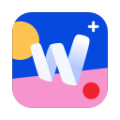 为知笔记pc端 V0.1.107 官方版
961K / 简体中文 /10
为知笔记pc端 V0.1.107 官方版
961K / 简体中文 /10
 名片全能王电脑版 V8.23.0.20250930 免费PC版
150.9M / 简体中文 /4.5
名片全能王电脑版 V8.23.0.20250930 免费PC版
150.9M / 简体中文 /4.5